Win10系统打开共享文件夹无法访问怎么解决 Win10系统如何打开共享文件夹无法访问
发布时间:2017-07-04 13:30:48 浏览数:
今天给大家带来Win10系统打开共享文件夹无法访问怎么解决,Win10系统如何打开共享文件夹无法访问,让您轻松解决问题。
最近有部分安装了Win10系统的用户发现,在打开共享文件夹时会弹出一个窗口,告诉我们没有权限使用网络资源,导致文件夹无法打开,那么这样的问题我们该如何解决呢。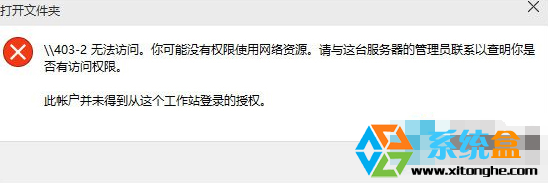
1、按WIN+X调出功能菜单,然后选择控制面板;
2、将查看方式设置为小图标,然后找到凭据管理器;
3、添加Windows凭据;
4、在地址栏填对方计算机名,用户名guest,密码空;
5、在对方电脑的用户设置里启用guest这个用户。
OK,以上就是无法访问共享文件夹提示没有权限使用网络资源的解决方法,希望能帮助到大家
以上就是Win10系统打开共享文件夹无法访问怎么解决,Win10系统如何打开共享文件夹无法访问教程,希望本文中能帮您解决问题。